УСТАНОВКА
УСТАНОВКА
1. Запустите Windows® 2000SP2/XP. Завершите все запущенные приложения.
2. Вставьте установочный диск Test Drive® Unlimited в привод DVD-ROM.
3. Если функция автозапуска включена, то на экране появится меню диска. Если функция
автозапуска отключена или установка не начинается автоматически, то нажмите кнопку Пуск
в панели задач Windows®, а затем нажмите "Выполнить". Введите "D:\Setup" и нажмите OK.
Внимание: Если ваш привод DVD-ROM обозначает другая буква, то введите ее в пути
вместо буквы D.
4. Следуйте инструкциям на экране, чтобы завершить установку Test Drive® Unlimited. В
процессе установки Test Drive® Unlimited потребуется ключ, который указан на коробке с
игрой.
5. После завершения установки нажмите кнопку Пуск в панели задач Windows® и выберите
"Все программы > Akella Games > Test Drive® Unlimited > Test Drive® Unlimited", чтобы
запустить игру.
Внимание: Для игры необходимо установить игровой диск Test Drive® Unlimited в привод
DVD-ROM.
Установка DirectX®
Для запуска Test Drive® Unlimited необходимо установить DirectX® версии 9.0c или выше.
Если у вас не установлен программный пакет DirectX® версии 9.0c или выше, нажмите "Да",
чтобы принять условия использования DirectX® 9.0c. Установка DirectX® 9.0c начнется
автоматически.
УПРАВЛЕНИЕ
Здесь приведены настройки управления по умолчанию. Вы можете назначить другие
клавиши, выбрав пункт "Управление" в настройках в главном меню.
Меню
Мышь и стрелки "вверх"/"вниз"/"влево"/"вправо" Навигация по меню
ESC Главное меню
Enter Подтвердить
Backspace Выйти/Назад/Отмена/Закрыть
Транспортное средство
[Стрелка "вниз"] Тормоз / Задний ход
[Стрелка "вверх"] Газ
C Сменить вид
V Зеркало заднего вида
[Стрелки "влево"/"вправо"] Поворот руля влево/вправо
Зажать кнопку+движение мышью Посмотреть налево/направо
Home Ориентация камеры/Вид по умолчанию
H Звуковой сигнал
Пробел Переключить передачу вверх
Shift Ручной тормоз
Alt Переключить передачу вниз
Enter Действие / Мигнуть фарами
P Меню паузы
B Вернуться на дорогу
Правый Shift Наклониться вперед (мотоцикл)
Правый Ctrl Наклониться назад (мотоцикл)
M Карта
T Чат
W Открыть/закрыть окна
Z Изменить увеличение на экране GPS
4 на цифр. клавиатуре Переключение дополнительных меню
(см. команды ниже)
Дополнительные меню
4-6-2-8 на цифр. клавиатуре Навигация по дополнительным меню
РАДИО
R Показать панель радио
+ на цифр. клавиатуре Включить радио/Увеличить громкость
- на цифр. клавиатуре Уменьшить громкость/Выключить радио
6 на цифр. клавиатуре 1 щелчок мышью - смена
радиостанции или плейлиста
2 быстрых щелчка мышью - смена трека.
РАДИОСТАНЦИИ
Вы можете создать до 4 радиостанций на каждый профиль. Необходимо создать основную
папку в папке пользовательского профиля:
"Мои документы\Test Drive Unlimited\savegame\ИМЯ_ПРОФИЛЯ\Radio".
В этой папке можно создать до 4 папок (имя папки будет соответствовать названию
радиостанции). В этих папках можно редактировать список треков; всего разрешено четыре
типа файлов:
- Аудиофайлы в формате MP3.
- M3U-плейлисты (файл M3U необходимо создать в данной папке, иначе он не будет
работать; файл не будет воспроизводиться в игре, если создать его в другой папке).
- Ярлыки для файлов в формате MP3.
- Ярлыки для файлов в формате M3U.
Внимание: при удалении игрового профиля все файлы, хранящиеся в папках профиля,
будут удалены.
ХРОНОПАК
K Включить "Хронопак" и измерить производительность
ПОМОЩЬ В ВОЖДЕНИИ
D Изменить уровень работы traction-контроля
ИГРОКИ В СВОБОДНОМ ЗАЕЗДЕ
F Показать меню игроков в свободном заезде
6 На имени игрока: пригласить игрока в группу в сеанс свободного заезда (чтобы не
потерять друг друга из виду).
6 На функции ИЗОЛИРОВАТЬ: когда игроки объединяются в группу, с помощью этой
функции можно изолировать себя от сетевого сообщества. Такая группа перестает
видеть других игроков.
ИЗМЕНЕНИЕ УПРАВЛЕНИЯ TEST DRIVE UNLIMITED:
Чтобы настроить рулевое колесо, зайдите в меню "Настройки" и отметьте пункт "Рулевое
колесо". Затем выберите "Команды" и щелкните по названию действия, которое вы хотите
изменить.
ВНИМАНИЕ: Во время настройки необходимо установить устройство управления в
нейтральное положение.
СОХРАНЕНИЕ
В Test Drive Unlimited есть функция автоматического сохранения. С каждым изменением
прогресса прохождения игры будет происходить сохранение.
Сетевая игра
Онлайн или оффлайн...
В зависимости от выбранного режима - сетевой игры "онлайн" или одиночной игры
"оффлайн" - будут меняться некоторые особенности и игровые режимы Test Drive Unlimited.
Режимы Клуб, Драйв-ин и Сетевая игра доступны только в режиме онлайн. Наиболее
популярные пользовательские заезды доступны всем игрокам в режиме сетевой игры. В
режиме одиночной игры вы можете встретить противников, как и в режиме онлайн, но они
будут "ботами".
НАСТРОЙКА СЕТЕВОЙ ИГРЫ
Быстрый заезд: заезд происходит при вызове конкретного игрока (или если конкретный
игрок вызвал вас). Если другие игроки следят за вами, то они также перейдут в режим
быстрого заезда (до 8 игроков), т.е. вы будете определять состав участников.
Сетевой заезд: если сеанс создан вами, то вы можете исключить любого участника перед
началом гонки и управлять разрешениями на присоединение к гонке.
Свободный заезд: этот заезд можно начать, если вы хотите зафиксировать ситуацию
(определить список из 7 ваших друзей и вместе совершать поездки). В свободном заезде вы
не можете никого выкидывать из игры, однако вы можете отключить общение с
нежелательными игроками. Более того, единственными именами, которые будут
отображаться на экране и карте, будут имена ваших друзей и тех 7 игроков, которые
находятся в вашей зоне свободного заезда. Поэтому если вы хотите отстраниться от
незнакомцев, то вы можете просто уехать (телепортироваться) вместо того, чтобы
выкидывать их из игры.
Находясь в режиме свободного заезда, думайте о такой дискриминации в положительном
смысле - чтобы не встречаться с незнакомцами и неприятными вам людьми, вы должны
создать компанию своих друзей.
ХИАХИА!*
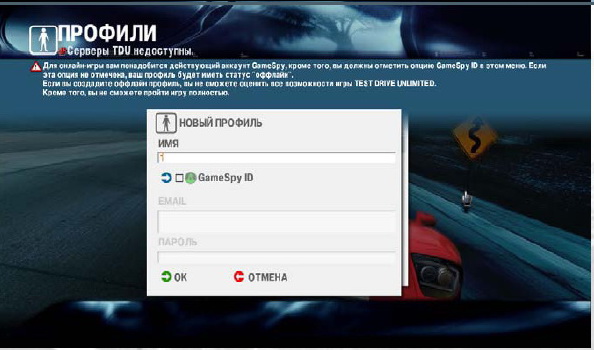
Во-первых, необходимо создать профиль. Если вы подключены к Интернету и хотите играть
онлайн, то вам необходимо использовать аккаунт GameSpy. Введите свой адрес
электронной почты и пароль. Если у вас пока нет аккаунта GameSpy, то она будет создана
автоматически. Если вы не отметите пункт GameSpy ID, то будете играть в режиме
оффлайн. Вы можете создать до 8 профилей.
Внимание: если вы создадите оффлайн-профиль, то не сможете превратить его в онлайн-
профиль позднее. Для того чтобы играть в онлайн-профиле, необходимо подключение к
Интернет. В зависимости от типа подключения, соединение с сервером GameSpy может
занять до 90 секунд.
Вы можете начать новую игру или продолжить игру. Если вы начинаете новую игру, то
сначала нужно выбрать персонажа. Вы всегда можете изменить его позднее. Однако пол
персонажа поменять будет нельзя!
РЕЖИМ ВЕТЕРАНА
Когда вы получите ранг чемпиона, то на главном экране будет доступна новая опция:
Внимание: если вы войдете в игру в этом режиме, то одиночные заезды (гонка, заезды на
время и на скорость) будут недоступны.
Режим ветерана разработан специально для использования рулевого колеса, но он также
будет доступен и при использовании клавиатуры и других устройств.
Подсказки и советы:
• Включите рулевое колесо в настройках и настройте его чувствительность
• Внимание: когда вы поймете, что сцепление с дорогой и тормозной путь стали более
реалистичными, ваше представление об игре изменится
• Помните, что вы все же можете настроить режим Traction-контроля: Безопасный,
Спортивный, Гоночный и Откл.
Итак, давайте отправимся на Гавайи и приготовимся к по-настоящему захватывающим
приключениям!
Когда вы прилетите в аэропорт Гонолулу, возьмите напрокат машину и отправляйтесь на
экскурсию, маршрут которой показан в Обучении... и на вашем GPS!
ГДЕ ОСТАНОВИТЬСЯ
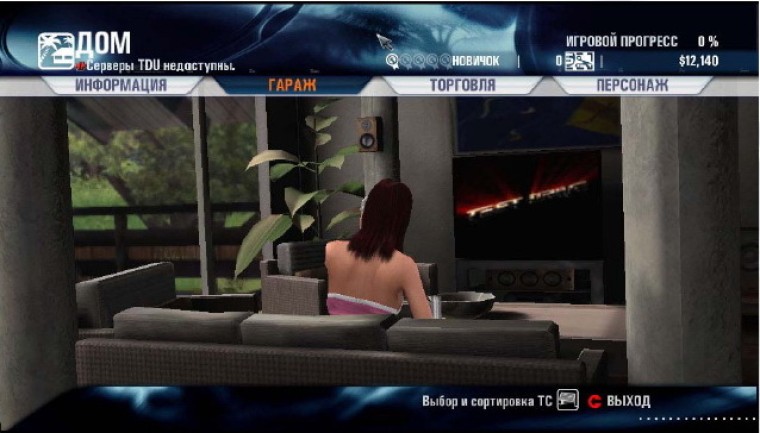
Когда вы найдете дом, то вам станет доступно несколько опций.

Информация – Вы можете просматривать РЕЙТИНГИ Test Drive Unlimited для всех
режимов, разглядывать свои трофеи и следить за рейтингом своей популярности. Также
здесь можно узнать НОВОСТИ. В ФОТОАЛЬБОМЕ находятся все сделанные вами
сохраненные фотографии. Их можно удалять.
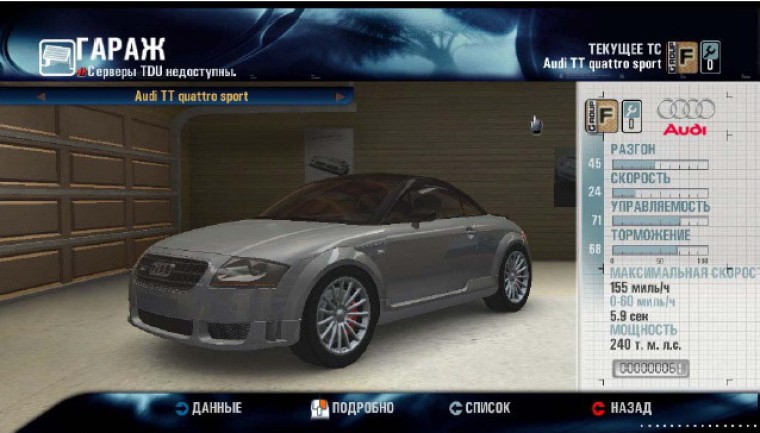
Гараж – Здесь вы можете рассмотреть свои транспортные средства и узнать подробную
информацию по каждому из них.
ВНИМАНИЕ: Размер гаража определяет количество машин, которыми вы можете владеть.
Когда гараж заполнен, необходимо купить другой дом. Вы можете иметь несколько домов.
После этого можно переместить машины из одного гаража в другой, воспользовавшись
опцией "Список".

Торговля – Вы можете не только покупать транспортные средства, но и перепродавать их
(например, если гараж полон), просматривать текущие сделки и вести дела с любым
игроком из любой точки земного шара!

Персонаж – Изменение одежды или внешности персонажа. Чтобы покупать одежду и
аксессуары в магазинах острова, нужно платить за них купонами. Для получения купонов
необходимо выполнять задания. Внимание: Если вы покинете дом, не выбрав транспортное
средство в гараже, то будете совершать поездку на транспортном средстве, выбранном по
умолчанию.
РАЗВЛЕЧЕНИЯ И МЕРОПРИЯТИЯ
Заезды:
Для участия в некоторых заездах необходимо использовать определенное транспортное
средство или достичь определенного ранга. В режимах одиночной игры, сетевой игры и
клуба доступно несколько типов заездов:
Гонка (одиночная игра/сетевая игра/клуб) – побеждает тот, кто первым пересечет
финишную линию. Внимание: перед тем как присоединиться к гонке, проверьте,
соответствует ли ваше транспортное средство нужному уровню и группе.
Заезд на скорость (одиночная игра/сетевая игра/клуб) – промчитесь на
максимальной скорости мимо радаров... счет определяется средней скоростью!
Также есть заезды на скорости, в которых необходимо набрать максимальную
скорость за определенное время.
Заезд на время (одиночная игра) – гонка на время.
Пользовательский заезд (одиночная игра/сетевая игра)
Вы можете создавать собственные пользовательские заезды в редакторе (.
Быстрый заезд (одиночная игра/сетевая игра)
Вас пригласил на заезд другой игрок. (ВНИМАНИЕ: перед началом один из игроков должен
разместить финишную линию.) Удастся ли вам пересечь финишную черту прежде, чем это
сделает ваш противник? Вы можете использовать любой маршрут, только держитесь
подальше от других машин и следите за копами!
Когда вы встречаете других водителей в режиме свободного заезда, то вы можете мигнуть
фарами, нажав кнопку Enter, чтобы вызвать их на соревнование.
Задания (одиночная игра)
В левой части экрана появится шкала, показывающая прогресс выполнения задания.
Берегитесь полиции!
ВРЕМЯ ПЕРЕДОХНУТЬ

Нажмите клавишу P, чтобы открыть меню паузы.
Фото
После получения доступа к этой возможности вы сможете делать фотографии. Их можно
просмотреть дома в фотоальбоме.
Редактор
После получения доступа к этой возможности вы сможете создавать свои собственные
заезды. Вы можете создавать гонку по своему маршруту и со своим набором правил!
Закладки
Вы можете отметить на карте любое место, а затем отправляться в него мгновенно.
Вы можете вызвать главное меню в любом окне, нажав клавишу Esc.

Настройки
Онлайн – Игровые настройки для сетевой игры.
Настройки игры – Помощь в вождении, положение сиденья и ставка.
Управление – Изменение назначения клавиш и устройств управления (управление нельзя
настраивать во время заезда).
Звук – Настройки звука.
Настройки экрана – Изменение настроек экранного дисплея.
Язык – Язык, использующийся в игре (доступно только на главном экране).
Графика – Изменение разрешения, частоты обновления, сглаживания, HDR, яркости и
детализации графики.
Голоса – настройка голосов игроков.
НУЖНЫ КОЛЕСА?
В различных демонстрационных залах Гавайев находится множество машин и мотоциклов.
Когда вы выбираете себе транспортное средство, то можете ознакомиться с его
параметрами и даже совершить короткий тестовый заезд, чтобы принять решение о покупке.
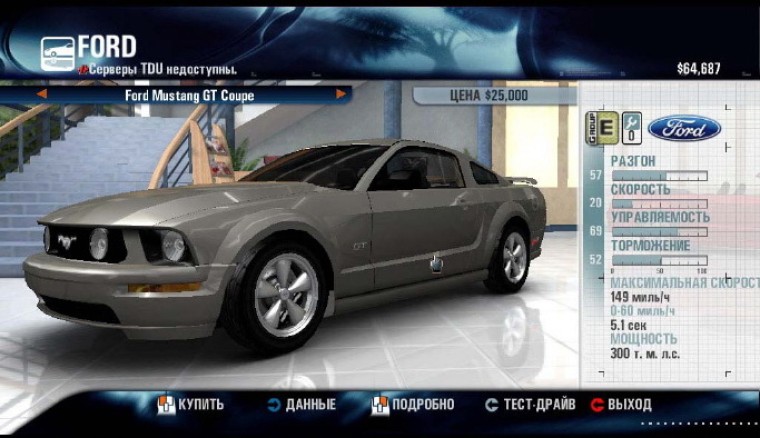
При покупке...
Вы можете выбрать колеса, цвет машины, а также цвет и материал обивки салона. После
этого остается только отдать деньги...
Тюнинг и перепродажа транспортного средства
После покупки вы можете нанести визит в одну из мастерских тюнинга.
Можно улучшить технические характеристики транспортного средства. Каждая мастерская
специализируется на определенных компаниях и типах запчастей.
Вы можете продать транспортное средство в разделе торговли.
Внимание: любой тюнинг является окончательным и в некоторых случаях может
перевести транспортное средство в другую группу.
УСТРАНЕНИЕ НЕИСПРАВНОСТЕЙ
ПРОБЛЕМЫ С ПРОГРАММНЫМ ОБЕСПЕЧЕНИЕМ?
Ниже приведены способы устранения большинства неисправностей в последних играх,
использующих DirectX.
Проверка конфигурации системы
Уделите немного времени, чтобы проверить, удовлетворяет ли ваша система требованиям,
указанным на упаковке с игрой.
Если вы не знаете конфигурацию своего компьютера, то вам поможет cредство диагностики
DirectX. Чтобы запустить cредство диагностики DirectX, нажмите кнопку "Пуск", затем
"Выполнить". В открывшемся окне введите команду DXDIAG. Появится окно средства
диагностики DirectX, в котором указаны все характеристики вашей системы, графических и
звуковых адаптеров. С помощью данной программы можно проверять работоспособность
графической и звуковой систем, если выбрать проверки DirectDraw, Direct3D и DirectSound.
Внимание: мы не рекомендуем вам изменять настройки системы в средстве диагностики
DirectX, если вы не являетесь опытным пользователем.
Перед запуском игры
В некоторых случаях запущенные на компьютере программы могут использовать ресурсы,
необходимые для правильной работы игры. Не все такие программы можно заметить, и
некоторые из них автоматически загружаются при загрузке системы. Есть несколько
программ (т.н. "фоновые задачи"), которые всегда запущены в системе. В некоторых
случаях такие программы могут вызвать "зависание" или "вылетание" игры. Поэтому перед
запуском игры рекомендуется отключить фоновые задачи.
Если на вашей системе запущен антивирус или средство защиты от сбоев, и вам не
запрещено отключать его, то рекомендуется закрыть или выключить данную программу
перед запуском игры. Чтобы закрыть программу, найдите ее значок в панели задач Windows.
Щелкните по нему правой кнопкой и выберите опцию "Закрыть", "Отключить" и т.п.
После отключения антивирусов и программ защиты от сбоев необходимо отключить
фоновые задачи, которые в некоторых случаях могут помешать установке и нормальной
работе игры. Более подробная информация находится в разделе "Как завершить все
ненужные фоновые задачи".
Очистка системы
Перед установкой любого программного обеспечения необходимо добиться оптимального
рабочего состояния жесткого диска. Мы рекомендуем вам завести привычку проводить
регулярную "уборку" на вашем компьютере. Проверка диска, дефрагментация и очистка
диска - вот те средства, которые позволят поддерживать порядок на компьютере. Такая
полезная привычка обеспечивает запуск самых новых игр с минимальными проблемами. В
дополнение к этому "чистая" система будет работать более эффективно, и другие
используемые вами программы будут работать быстрее и стабильнее.
Более подробная информация по проверке диска, дефрагментации и очистке диска
содержится в справке Windows.
Использование справки Windows.
1. Нажмите кнопку "Пуск" и выберите пункт "Справка" (в Windows XP - "Справка и
поддержка"), чтобы вызвать руководство по использованию Windows.
2. Зайдите в раздел "Поиск" и введите нужные ключевые слова, например "ScanDisk" (Win
98/ME), "Error-checking" (Win 2000/XP), "Поиск и устранение ошибок на диске" и "Очистка
диска", чтобы перейти в нужный раздел руководства.
Игра "зависает" или "вылетает"?
При запуске игр, которые используют последнюю версию DirectX, необходимо убедиться,
что на вашем компьютере установлен самый последний драйвер для видеокарты. Это
поможет избежать "вылетания" и "зависания" игр.
Во-первых, попробуйте загрузить последний драйвер с сайта компании-производителя
видеокарты. Ниже приведен список производителей наиболее распространенных видеокарт:
Asus: www.asus.com
ATI: www.ati.com
Creative Labs: www.europe.creative.com
Guillemot: www.guillemot.com
Hercules: www.hercules.com
Если неисправность не исчезла, попробуйте загрузить последний драйвер с сайта
производителя чипсета видеокарты:
NVidia: www.nvidia.com
ATI: www.ati.com
Power VR: www.powervr.com
Matrox: www.matrox.com
S3: www.s3graphics.com
Intel: www.intel.com
SIS: www.sis.com
Если звук в игре "тормозит", воспроизводится рывками или пропадает, попробуйте загрузить
и установить последний драйвер для своей звуковой карты:
Creative Labs: www.europe.creative.com
C-Media: www.cmedia.com.tw
Diamond: www.diamondmm.com
ESS: www.esstech.com
Videologic: www.videologic.com
Yamaha: www.yamaha.com
Как завершить все ненужные фоновые задачи
Внимание: Не забудьте запустить заново все завершенные задачи после выхода из игры,
перезапустив компьютер. При этом все закрытые фоновые задачи будут запущены заново
автоматически.
Windows 98SE/ME
1. Нажмите одновременно кнопки CTRL, ALT и DELETE. На экране появится окно
завершения программ со списком всех запущенных фоновых задач.
2. Чтобы завершить фоновую задачу, щелкните по ее названию в списке, а затем нажмите
кнопку "Завершить задачу".
Внимание: Ни в коем случае НЕ ЗАКРЫВАЙТЕ задачи Explorer и Systray - они необходимы для
нормальной работы операционной системы. Все остальные фоновые задачи можно закрыть.
3. Окно завершения задач закрывается, и задача завершается. Повторите описанные выше
шаги, чтобы завершить другие фоновые задачи.
Windows 2000/XP Professional
1. Нажмите одновременно кнопки CTRL, ALT и DELETE. Появится окно "Безопасность Windows".
2. Нажмите кнопку "Диспетчер задач". Чтобы завершить фоновую задачу, щелкните по ее
названию в списке во вкладке Приложения, а затем нажмите кнопку Завершить задачу.
Внимание: В зависимости от настроек системы при нажатии комбинации клавиш CTRL, ALT
и DELETE в Windows 2000/XP Professional в некоторых случаях вы перейдете напрямую к
"Диспетчеру задач", минуя окно "Безопасность Windows".
Windows XP Home
1. Нажмите одновременно кнопки CTRL, ALT и DELETE. Появится окно "Диспетчера задач".
2. Чтобы завершить фоновую задачу, щелкните по ее названию в списке во вкладке
"Приложения", а затем нажмите кнопку "Завершить задачу".
ТЕХНИЧЕСКАЯ ПОДДЕРЖКА
Прежде чем обращаться за помощью в отдел техподдержки, попробуйте проделать
следующие операции:
1. Прочитать ReadMe и выяснить, удовлетворяет ли конфигурация вашей машины
минимальным системным требованиям игры.
2. Загрузить с сайта www.akella.com патч для игры (если он есть).
3. Отключить антивирусные программы.
4. Отключить EAX в звуковых настройках игры.
5. Установить DirectX, находящийся на диске с игрой.
6. Установить последние драйверы для вашей видеокарты.
Последние драйверы для видеокарт можно загрузить с сайтов:
ATI Technologies, Inc. www.atitech.ca
NVIDIA www.nvidia.com
7. Для Windows 2000 и Windows XP установить последние сервис-паки. Для Windows 98SE
может помочь установка последней версии Internet Explorer.
Если все вышеперечисленное не помогает, напишите письмо в отдел техподдержки по
адресу support@akella.com.
В письме сообщите полное название игры, и, если знаете, номер версии игры (билд).
Как можно более полно опишите возникающую проблему (если игра вылетает или зависает,
то в какой именно момент или при каких действиях и т.п.).
Заархивируйте и вышлите нам "сэйв-гейм" (сохраненную игру), сделанный незадолго до
встреченной проблемы, чтобы сотрудник техподдержки мог быстро с ней ознакомиться!
Если игра при вылете выдает какие-либо сообщения, пожалуйста, приведите их полностью.
Если игра пишет лог-файл и вы знаете, что это такое и где его найти, пожалуйста, пришлите
также и его.
ВНИМАНИЕ! К письму обязательно прикрепите файл dxdiag.txt с компьютера, на котором
возникли проблемы с игрой (для создания этого файла откройте меню "Пуск" (Start),
выберите пункт "Выполнить" (Run), наберите в нем "dxdiag" и в появившемся окне нажмите
кнопку "Сохранить все сведения" (Save all information)).
Без информации, содержащейся в файле dxdiag.txt, мы вряд ли сможем помочь вам!






"Вам разрешают, но они принимают все ваши оставшиеся деньги, которые Отстой." промт такой промт. не стыдно?
смысл ясен.